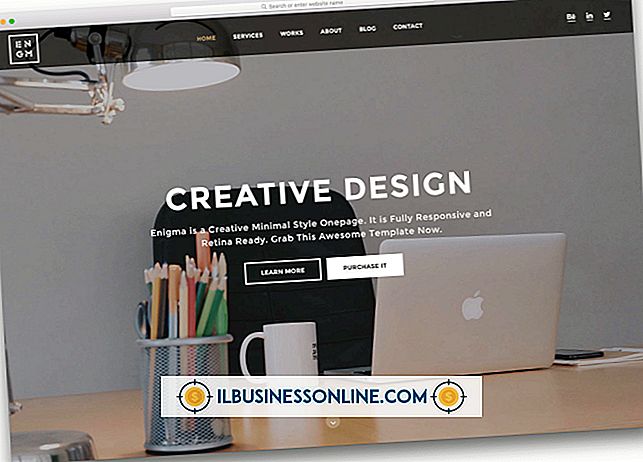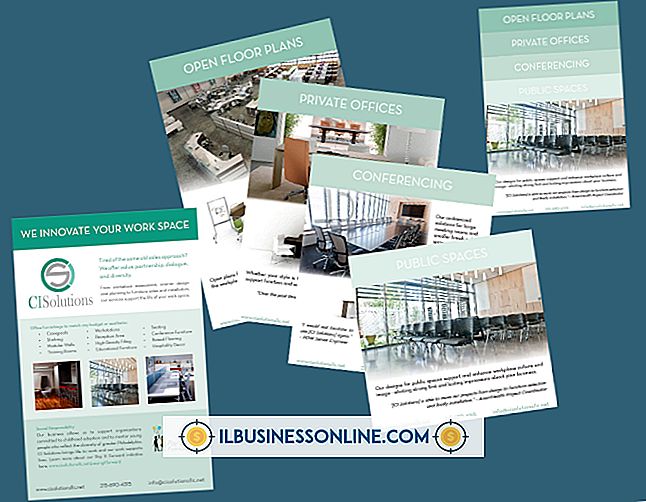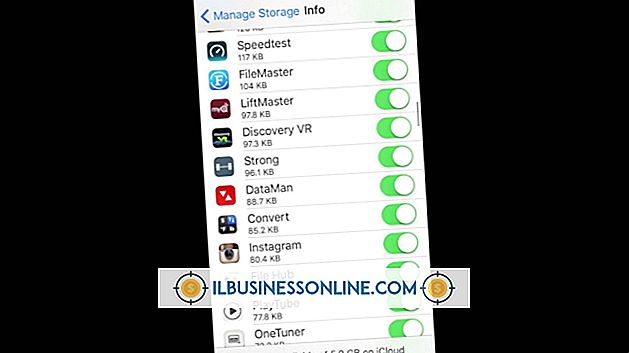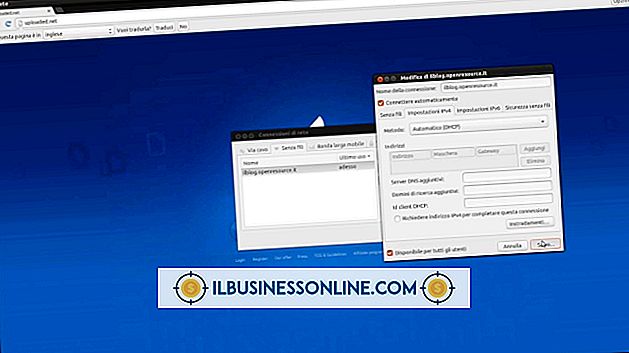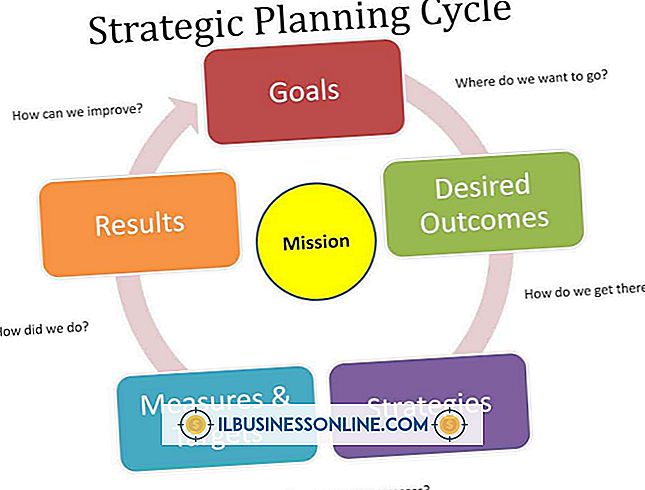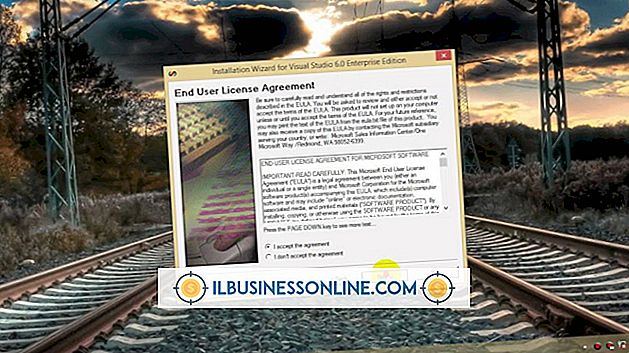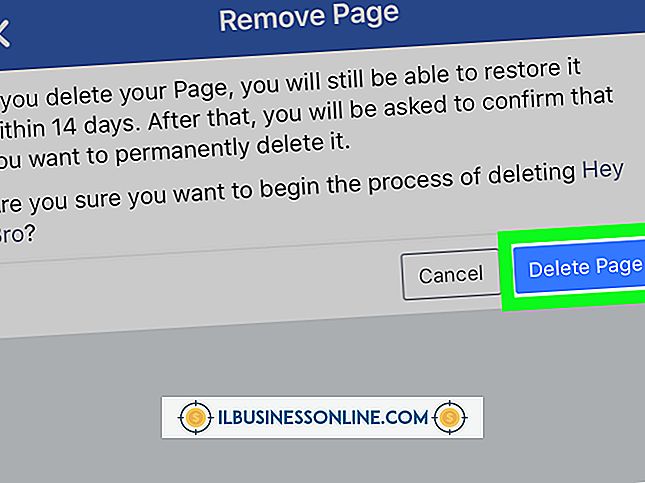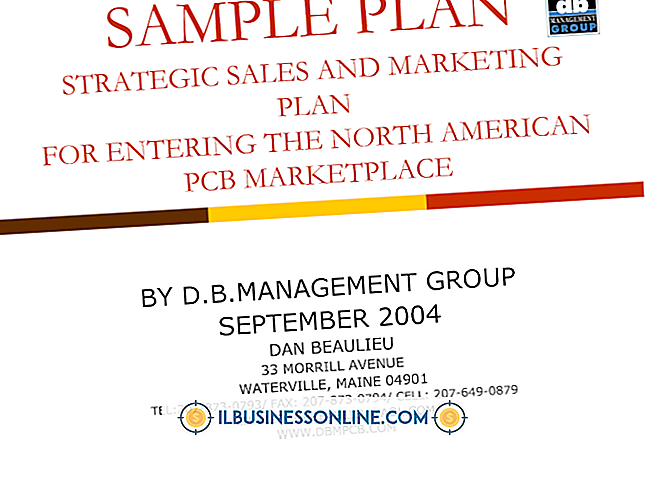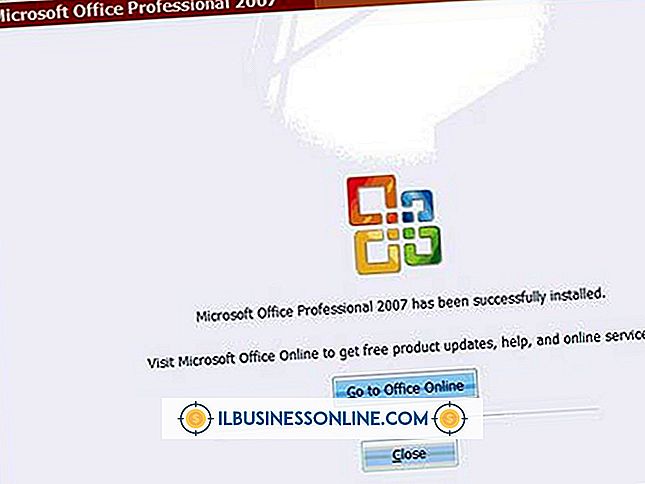Apple MacコンピュータでWPA2キーを確認する方法

自宅のワイヤレスネットワークに新しいコンピュータまたはデバイスを追加する必要がある場合は、Macの[システム環境設定]メニューが、新しいデバイスで入力する必要があるWPA2暗号化キーを取得する最も早い方法の1つです。 Macに新しいワイヤレスネットワークを追加するたびに、優先ネットワークのリストに設定が保存されます。 リストからネットワークを見つけ、その設定を表示してネットワークのWPA2キーを表示します。
1。
デスクトップの左上隅にあるアップルのアイコンをクリックして、プルダウンメニューの「システム環境設定」を選択します。
2。
[インターネットとネットワーク]の見出しの下にある[ネットワーク]アイコンをクリックします。
3。
ウィンドウの左側にある「AirMac」をクリックしてください。
4。
「詳細設定」ボタンをクリックしてください。
5。
ウィンドウ上部の「AirMac」タブをクリックしてください。
6。
ルーターの名前をダブルクリックして、ホームネットワーク接続の設定を開きます。 これでWPA2キーが表示されます。 しかし、星は鍵をあいまいにします。
7。
「パスワードを表示」ボックスをクリックしてWPA2キーを表示します。
先端
- ほとんどの場合、ルーターの設定ページにログインしてネットワークのWPA2キーを取得することもできます。 ブラウザを開き、ルーターのIPアドレスを入力します(通常は192.168.0.1または192.168.1.1)。 Returnキーを押して、ルータの管理者のユーザ名とパスワードを入力します。 お使いのMacのAirMacメニューを使ってネットワークに接続できないためにネットワークのWPA2キーを見つける必要がある場合は、イーサネットケーブルを使ってMacをルータに接続し、設定ページにログインしてWPA2キーを復元します。 詳細については、ルーターの取扱説明書を参照してください。
人気の投稿
あなたがほとんどの管理者に尋ねたなら、彼らはおそらく行動規範が良いことであるとあなたに言うでしょう。 それは従業員のための高い基準を設定し、彼らが専門的な方法で相互作用していることを保証することができます。 倫理的でない行動が発生した場合、規範は懲戒手続きをより簡単にすることもできます。 しかし、行動規範には、従業員の行動を左右する規則が効果的であるためには企業文化の内部的要素である必要があることを示唆するように、企業倫理研究所が確認している多くの欠点もあります。 単にハンドブックを持っているだけでは、倫理的価値を促進するのに十分ではありません。 不平等 行動規範は、組織のすべてのメンバーが平等に扱われることを保証するために、部分的には起草されることがよくあります。 しかし、多くの場合、上級管理職やクリエイティブな立場にある従業員には、労働者が会社について話す方法を制限したり、従業員が仕事以外の個人的関係を持つことを許可される程度を制限したりします。 CNN Moneyの寄稿者であるEleanor Bloxhamによると、企業が行動規範を持つのであれば、平等に適用できないあらゆる行動規範を見直すべきである。 法的強制力 おそらく過去の従業員の不正行為による行動規範の中には、オフィスで身に着けることができる種類の資料または個人的な電話の正確な長さのような詳細な細目を指示する、マイクロ管
続きを読みます
NetBeansを使用すると、開発者はさまざまなプログラミング言語でアプリケーションを作成できます。 技術の変化に追いつくために、NetBeansは頻繁に自社製品のバージョンを更新します。 ただし、NetBeansは従来のアップグレードダウンロードを提供していないため、ビジネス用に新しいバージョンにアップグレードすることは、最新のプログラムをコンピュータに完全にダウンロードすることを意味します。 アプリケーションのインストールは簡単なプロセスで、NetBeansでは以前のバージョンの設定をそのまま使用できます。 1。 Webブラウザを開いてNetbeans.orgにアクセスしてください。 「無料ダウンロード」ボタンをクリックしてください。 2。 必要なダウンロードバンドルを選択してください。 選択したバージョンの下の[ダウンロード]をクリックしてプロセスを開始します。 3。 [ファイルを保存]をクリックして、アプリケーションがコンピュータに保存されるのを待ちます。 ファイルを開き、インストール手順に従います。 4。 以前のバージョンのNetBeansから設定をインポートするかどうかを尋ねるメッセージが表示されたら、「はい」をクリックします。 先端 NetBeansを使用すると、コンピュータ上で複数のバージョンのアプリケーションを保持して実行できるので、最新のバージョンを使用するために
続きを読みます
マーケティング計画は、あらゆる事業の長期的な成功に不可欠な要素です。 マーケティング計画は、会社が自社の製品や自社のブランドを一般に公開するもの、方法、時期などを特定することで、会社のニーズと目的を形作るのに役立ちます。 マーケティング計画を策定するマーケティング担当者は、目に見える形で書かれた目標とそれらの目標を達成するための戦略の声明を作成する必要があります。 必要に応じて、マーケティング計画を修正または更新する必要があります。 1。 マーケティング計画のミッションステートメントを作成します。 ミッションステートメントは、マーケティング部門の具体的な目標ステートメントであるため、ビジネス目標に関するそれほど広範なステートメントではありません。 たとえば、マーケティングプランのミッションステートメントは次のようになります。「Organic Body Products、Inc.のミッションは、自分の体に何ができるかと同じくらい高い品質を持ちたい女性に、高品質のスキンケアおよびボディケア製品を提供することです。彼らの体の中で。 私たちのOrganic Body Products、Inc.の計画は、当社の製品に関する情報を現在の40パーセント以上拡大し、今年の売上を25パーセント増やすことです。」ミッションステートメントは、達成可能な目標を明確にするためのものです。 2。 ターゲット市場
続きを読みます
オフィスのコンピュータにMicrosoft Office 2007をインストールする場合は、2003年から2007年にアップグレードするよりも、古いOffice 2003スイートをアンインストールしてからOffice 2007をインストールする方が簡単です。新しいバージョンのMicrosoft Officeをインストールするまでは、スプレッドシートとPowerPointプレゼンテーションを使用できます。 Office 2003のアンインストールには数分しかかかりませんが、Office 2007をインストールする前にコンピュータを再起動する必要があります。必ずコンピュータを再起動する前に作業内容を保存してください。 1。 スタートをクリックし、スタートメニューから「コントロールパネル」を選択してコントロールパネルを開きます。 2。 [コントロールパネル]の[プログラムのアンインストールと変更]セクションを開くには、[プログラム]セクションの[プログラムのアンインストール]をクリックします。 このセクションには、システムにインストールされているすべてのプログラムが一覧表示されます。 3。 「Microsoft Office 2003」プログラムを選択し、「アンインストール」ボタンをクリックしてください。 または、「Microsoft Office 2003」プログラムを右クリックして、コ
続きを読みます
Microsoft Wordで印刷製本用の文書を作成するときは、完成品の背に収まるページの領域に余白を追加する必要があります。 Wordはこの領域をガターと呼び、バインディングのニーズに基づいてサイズをカスタマイズできます。 Wordには、見開きの両面印刷ページや、1枚の用紙に2ページの小冊子形式の中折り印刷などのオプションもあります。 余白とページの向き Word文書を製本用に準備するには、文書の余白をプリンタの仕様に合わせて調整する必要があります。 印刷会社から、ページの上下左右の余白にどのような値が必要かがわかります。 Wordでは、インチ、センチメートル、ミリメートルの10進数値、およびポイントとピカの整数値を使用できます。 これらの設定は、[ページレイアウト]タブの[余白]コマンドからアクセスできる[余白]ダイアログボックスで入力します。 この余白画面では、製本した書類の用紙の向きを縦または横から選択することもできます。 オプションには、それぞれ「Portrait」と「Landscape」のラベルが付いています。 溝のサイズと位置 [余白]ダイアログボックスを閉じる前に、ガターの値も入力する必要があります。 ガターのサイズは、ドキュメントが受け取るバインディングのサイズと種類によって異なります。 文書が正しく印刷されるように、印刷サービスからこの重要な余白設定が提供されます
続きを読みます